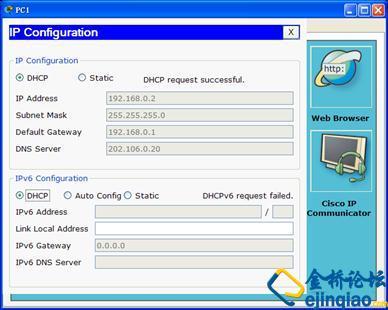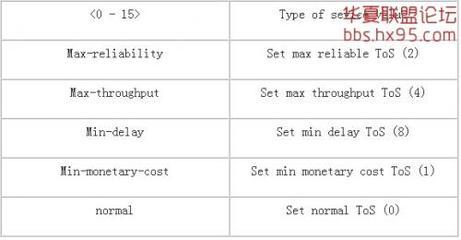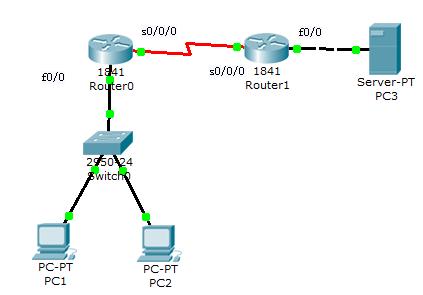很多读网络专业的同学,都知道在思科模拟器中,一般默认情况下的路由器是没有配好串行接口,那么接下来就给大家介绍如何在思科设备Cisco Packet Tracer中,给路由器添加串行接口。
如何在思科模拟器设备中,为路由器添加串行接口――工具/原料一款思科模拟器Cisco Packet Tracer
如何在思科模拟器设备中,为路由器添加串行接口――方法/步骤如何在思科模拟器设备中,为路由器添加串行接口 1、
双击图标“Cisco Packet Tracer”,打开思科模拟器:
如何在思科模拟器设备中,为路由器添加串行接口 2、
从左下角选出路由器设备,也就是英文“Router”,再选择路由器型号“2811”,如下图所示:
如何在思科模拟器设备中,为路由器添加串行接口_思科路由器模拟器
如何在思科模拟器设备中,为路由器添加串行接口 3、
用左键按住路由器型号“2811”,直接拖到空白的地方,如下图所示:
如何在思科模拟器设备中,为路由器添加串行接口 4、
点击路由器型号“2811”,会出现配置窗口,选择“Physical”,在点击“电源开关”,关闭电源开关,因为默认情况下电源都是开启的状态。
如何在思科模拟器设备中,为路由器添加串行接口_思科路由器模拟器
如何在思科模拟器设备中,为路由器添加串行接口 5、
然后从左边的设备选出“WIC-2T”,并把“WIC-2T”拖到右边的插槽上,并打开电源,如下图所示:
如何在思科模拟器设备中,为路由器添加串行接口_思科路由器模拟器
如何在思科模拟器设备中,为路由器添加串行接口 6、
打开电源之后,点击Config,然后过几秒点击“OK”。
如何在思科模拟器设备中,为路由器添加串行接口 7、
点击完“OK”之后,我们就会从左下角看到多了两个串行接口,这说明已经成功添加好了串行接口。
如何在思科模拟器设备中,为路由器添加串行接口_思科路由器模拟器

如何在思科模拟器设备中,为路由器添加串行接口――注意事项
添加串行接口前一定要把电源关掉,否则没办法执行操作。
打开电源之后,一定要等几秒才能操作。
 爱华网
爱华网